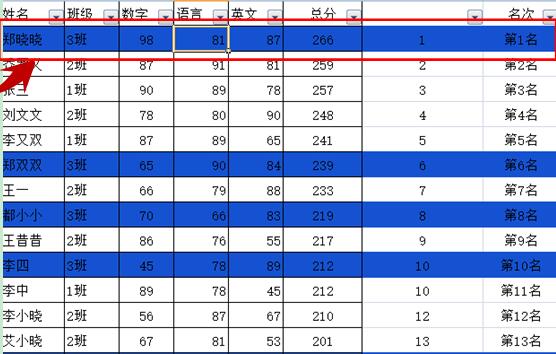本教程适用版本:WPS 365 点击免费使用
本教程适用版本:WPS Office 2019 PC版 点此使用
在使用Excel表格处理大批量数据信息的时候,有很多小伙伴都喜欢用不同的颜色来标注不同的数据内容,以方便在以后的工作中更好的看清数据的出处,但是如何用Excel表格根据颜色来筛选数据,却有很多小伙伴不会用。
下面我们就来给大家讲讲如何根据颜色来筛选数据。我们打开一张带有颜色标记的表格,如表1
表 1
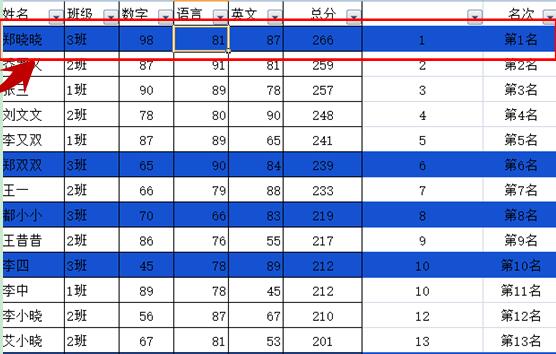 >>免费升级到企业版,赠超大存储空间
我们选中一个带有颜色的单元格,然后单击鼠标右键,系统弹出一个选项框,我们选择筛选下拉菜单下的按所选单元格的颜色进行筛选按钮,如表2
表 2
>>免费升级到企业版,赠超大存储空间
我们选中一个带有颜色的单元格,然后单击鼠标右键,系统弹出一个选项框,我们选择筛选下拉菜单下的按所选单元格的颜色进行筛选按钮,如表2
表 2
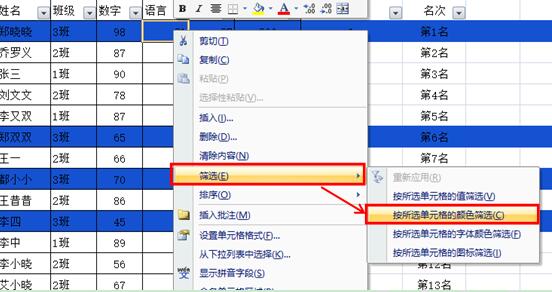 >>免费升级到企业版,赠超大存储空间
系统就会自动将带有这个颜色的所有数据信息进行筛选到一起,如表3
表 3
>>免费升级到企业版,赠超大存储空间
系统就会自动将带有这个颜色的所有数据信息进行筛选到一起,如表3
表 3
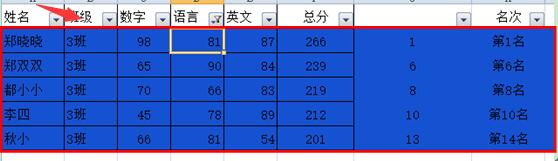 >>免费升级到企业版,赠超大存储空间
其它颜色的依次类推,一样的操作,掌握了这个小技巧,小伙伴们就再也不用担心大批量的数据信息处理了,所有的数据信息分类将变得非常的轻松。
>>免费升级到企业版,赠超大存储空间
其它颜色的依次类推,一样的操作,掌握了这个小技巧,小伙伴们就再也不用担心大批量的数据信息处理了,所有的数据信息分类将变得非常的轻松。

声明:
本站所有文章,如无特殊说明或标注,均为本站原创发布。任何个人或组织,在未征得本站同意时,禁止复制、盗用、采集、发布本站内容到任何网站、书籍等各类媒体平台。如若本站内容侵犯了原著者的合法权益,可联系我们进行处理。